Dieser Artikel untersucht den Windows Geschützten Druckmodus (PPM) in Windows 10 und Windows 11. Es handelt sich um eine Sicherheitsfunktion, die sensible Druckaufträge in Windows schützt. Ich werde die Zweckbestimmung des Windows PPM, die Funktionalität und Vorteile näher beleuchten und mich auf die Implementierung, erweiterte Sicherheitsmaßnahmen und praktische Fehlerbehebungstechniken konzentrieren, um sicherzustellen, dass das Drucken sicher und zuverlässig ist.
Der Windows Geschützte Druckmodus erweitert die Unterstützung des Internet Printing Protocol (IPP) im Windows Drucksystem, indem nur Mopria-zertifizierte Drucker erlaubt und Drittanbieter-Drucktreiber verhindert werden. Viele Mopria-zertifizierte Drucker laden standardmäßig Hersteller-Treiber. Diese Einschränkungen ermöglichen es Microsoft, eine Sicherheit zu bieten, die andernfalls nicht möglich wäre.
Einführung in den Windows Geschützten Druckmodus
Der geschützte Druckmodus von Windows ist eine Sicherheitsfunktion, die sicherstellt, dass vertrauliche und geschützte Druckaufträge in einer Netzwerkumgebung sicher gedruckt werden. In Zeiten von Datenschutzverletzungen und unbefugtem Zugriff bietet der geschützte Druckmodus eine robuste Lösung, um sensible Dokumente vor potenziellen Bedrohungen zu schützen. Dieser Modus verwendet eine Reihe von fortschrittlichen Sicherheitsmaßnahmen, einschließlich Datenverschlüsselung, Benutzerauthentifizierung und sichere Auftragsspeicherung, um unbefugten Zugriff und Manipulationen während des Druckvorgangs zu verhindern.
Warum sollte ich den geschützten Druckmodus von Windows aktivieren?
Es gibt viele Gründe, den geschützten Druckmodus von Windows (PPM) in Ihrer Umgebung zu aktivieren und zu verwenden. Lassen Sie mich die wichtigsten erläutern.
- Erhöhte Sicherheit – Mit PPM werden alle Druckaufträge verschlüsselt und sicher über das Netzwerk übertragen, wodurch das Risiko von Angriffen und Abfangen reduziert wird. Sensible Dokumente sind während des gesamten Druckvorgangs geschützt.
- Einhaltung von Vorschriften – In Branchen, die strengen Vorschriften unterliegen (Gesundheitswesen, Behörden, Finanzwesen usw.), hilft PPM bei der Einhaltung von Datenschutz- und Datensicherheitsanforderungen.
- Benutzerauthentifizierung – PPM erfordert vor dem Druck eine Benutzerauthentifizierung, um sicherzustellen, dass nur autorisierte Benutzer auf gedruckte Dokumente zugreifen und diese abrufen können.
- Audit und Nachweisbarkeit – PPM ermöglicht eine erweiterte Nachverfolgung und Prüfung von Druckaufträgen, was Ihre Fähigkeit zur Überwachung und Abrechnung aller Druckaktivitäten verbessert. Dies ist ein proaktiver Ansatz gegenüber einem reaktiven Ansatz zur Wahrung eines weiteren Bereichs der Sicherheit in Ihrem Unternehmen.
Schlüsselfunktionen und Funktionalität
IT-Profis haben schon seit sehr langer Zeit auf Windows PPM gewartet. Die hier vorhandenen Schlüsselfunktionen sind tiefgreifend, insbesondere aus technischer und sicherheitstechnischer Infrastruktur-Sicht. Es ist auch ein wunderbares Beispiel dafür, wie Microsoft „alte Techniken und Kompatibilität“ hinter sich lässt und.sinngemäß vorwärtsgeht.
Lassen Sie mich hier die Hauptfunktionen von Windows PPM beschreiben.
- Keine Druckertreiber mehr – PPM nutzt den modernen Windows-Druckstack, wodurch die Notwendigkeit von Drittanbieter-Treibern entfällt. Ja, Sie haben richtig gelesen. Dies vereinfacht die Druckerverwaltung erheblich und stellt eine konsistente und zuverlässige Druckerfahrung für alle verbundenen Benutzer sicher.
- Sichere Auftragslagerung – Druckaufträge werden sicher auf dem Drucker gespeichert, bis der autorisierte Benutzer sie physisch abholt.
- Datenverschlüsselung – Druckaufträge werden während der Übertragung verschlüsselt – und die Sicherheit wird während des gesamten Prozesses aufrechterhalten.
- Nutzerauthentifizierung – Wie bereits erwähnt, können nur autorisierte und authentifizierte Benutzer Druckaufträge erstellen und senden.
- Kompatibilität mit Mopria-zertifizierten Druckern – PPM funktioniert ausschließlich mit Druckern, die Mopria-zertifiziert sind. Das bedeutet, es ist ein einheitlicher universeller Druckertreiber installiert. Das ist alles, es werden keine anderen Treiber benötigt oder unterstützt. IT-Profis im Druckmanagement haben sich seit Jahrzehnten darum geträumt…
- Ein Mopria-zertifizierter Drucker ist ein Drucker, der den Standards entspricht, die von der Mopria Alliance, einer Organisation, die mobile Druckstandards entwickelt und fördert, gesetzt wurden.
- Verbesserte Sicherheit – Durch das Verbot von Drittanbieter-Drucktreibern verringert PPM viele Schwachstellen, die mit veralteten Druckmethoden verbunden sind, geschweige denn den Ärger, der durch das Verwalten und Troubleshooting von Drucktreibern auf den Computern Ihrer Benutzer entsteht.
- Vereinfachte Druckerfahrung – Der Windows Geschützte Druckmodus bietet eine gestraffte und konsistente Druckerfahrung, unabhängig von der Architektur Ihres Computers. Dies ist ein Segen für die Erfahrung Ihrer Endbenutzer beim Drucken. „Drucken und Vergessen…“.
- Druckspooler – Grundlegende Druckspooleraufgaben werden jetzt im Benutzer-Sicherheitskontext ausgeführt, nicht im SYSTEM-Kontext. Da Drucktreiber nicht mehr im SYSTEM-Kontext ausgeführt werden, wird die Sicherheit durch den Windows Druckspoolerdienst verbessert.
Wie man den Windows Geschützten Druckmodus aktiviert
Es gibt zwei Hauptansätze, um den Windows Geschützten Druckmodus zu aktivieren. Sie können die Einstellungs-App in Windows und Gruppenrichtlinien verwenden, um die Funktion nahtlos an einen Abschnitt oder alle Bereiche Ihrer Umgebung zu verteilen. Ich zeige Ihnen hier beide Methoden.
Einstellungs-App
Unter Windows 11 klicken Sie auf die Start-Schaltfläche und öffnen Sie die Einstellungen-App. Klicken Sie links auf „Bluetooth & Geräte“ und dann auf Drucker & Scanner.
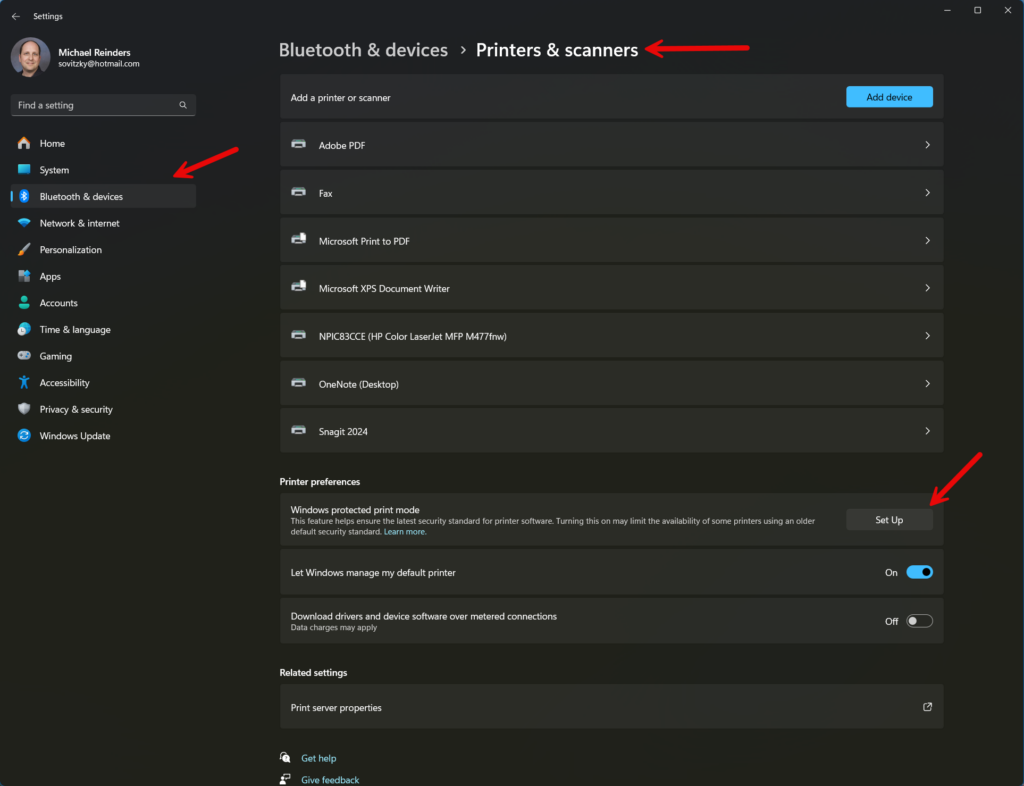
Im Abschnitt „Druckeroptionen“ finden Sie „Windows geschützter Druckmodus“. Klicken Sie auf die Setup-Schaltfläche auf der rechten Seite.
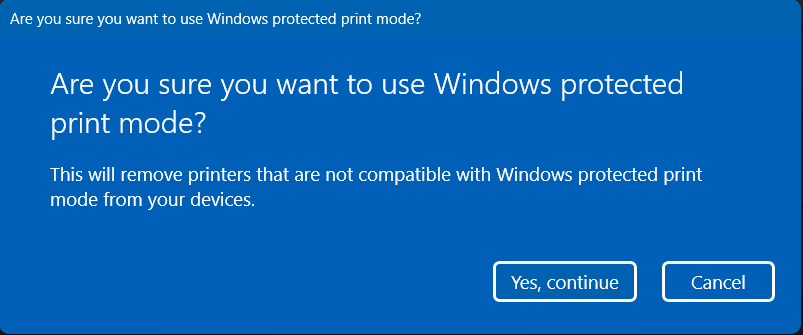
Sie werden aufgefordert, den Windows geschützten Druckmodus zu aktivieren zu bestätigen. Sie möchten sicherstellen, dass alle Drucker, die Sie verwenden möchten, mit dem Windows PPM kompatibel sind. Sie können die Mopria-Website besuchen, um nach Ihren Druckermodellen zu suchen.
Gruppenrichtlinien
Sie können auch Gruppenrichtlinien verwenden, wenn Sie nicht jeden Computer Ihrer Benutzer besuchen möchten. Hah. Ich werde erklären, wie Sie den Lokalen Gruppenrichtlinien-Editor verwenden, um die spezifische Richtlinie zu finden. Sie können dann die Gruppenrichtlinienverwaltungsconsole an Ihrem Haupt-Remote-Arbeitsplatz verwenden, um das Gruppenrichtlinienobjekt zu konfigurieren und es den entsprechenden Domains und OU in Ihrer Umgebung zuzuweisen.
Öffnen Sie den Gruppenrichtlinien-Editor, indem Sie auf die Start-Schaltfläche klicken, „gpedit.msc“ eingeben und die Eingabetaste drücken.
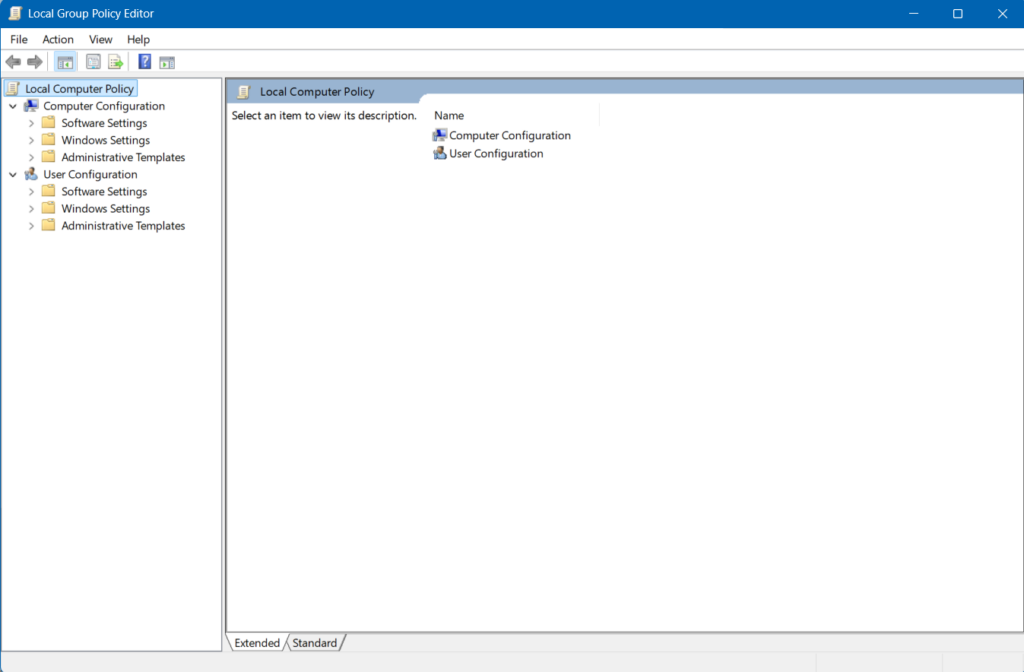
Gehen Sie zu Computerkonfiguration -> Administrative Vorlagen -> Drucker.
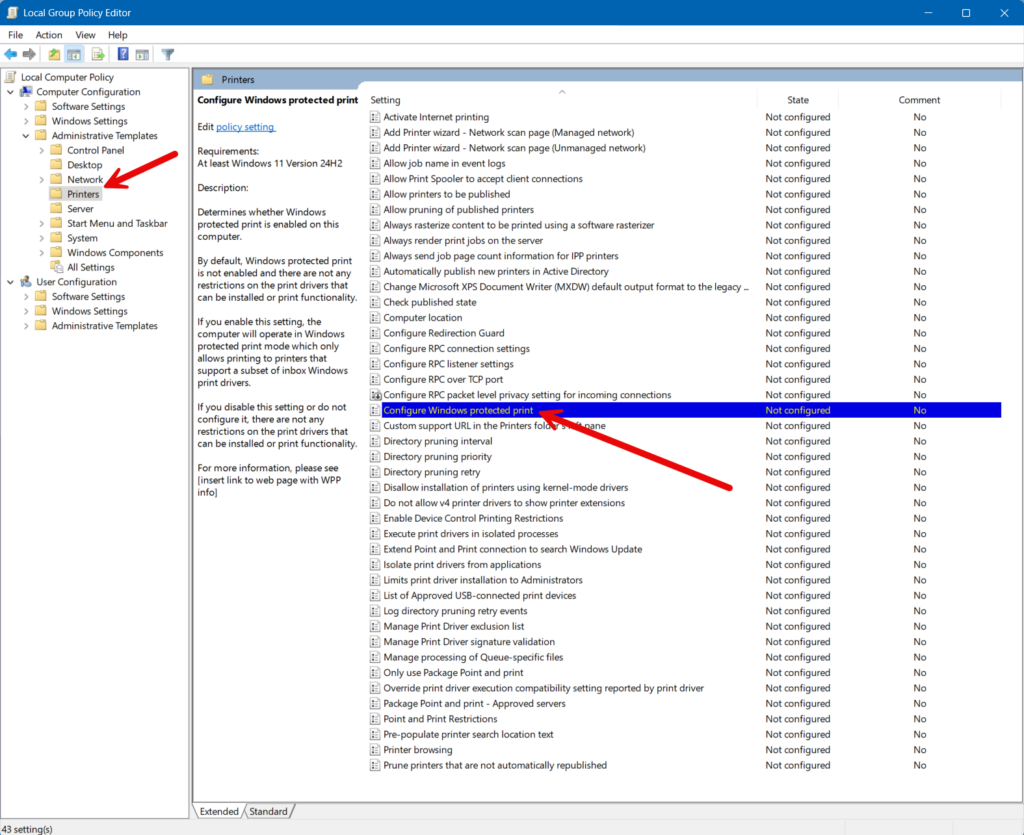
Suchen Sie die Richtlinie mit dem Namen „Konfigurieren von Windows geschütztem Drucken“ und doppelklicken Sie darauf.
Klicken Sie auf die Option Aktiviert und drücken Sie OK.
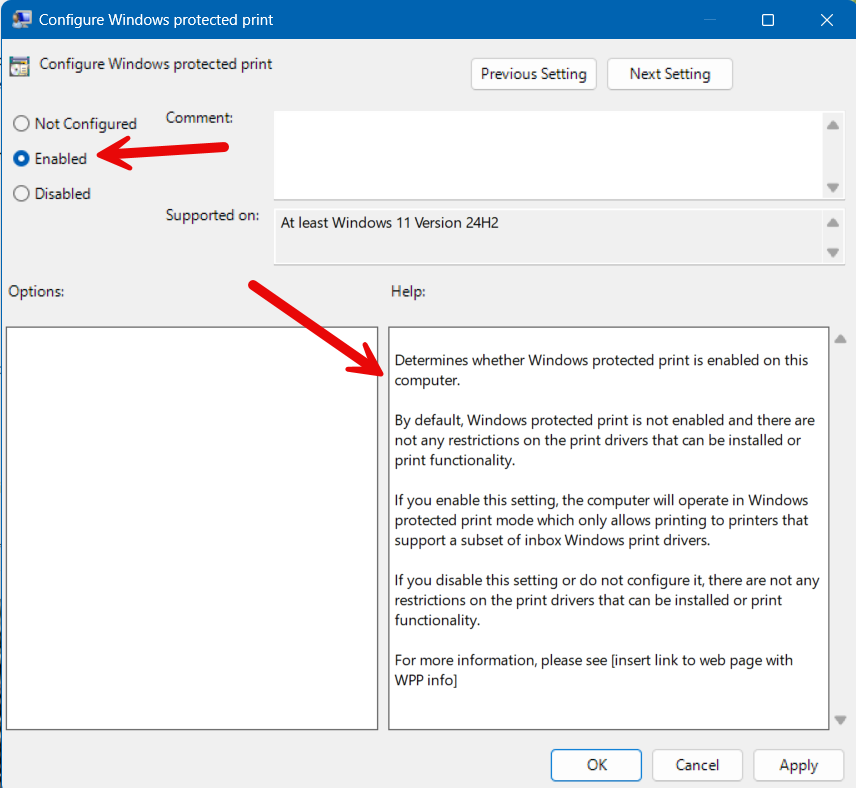
Welche Herausforderungen könnte ich bei der Umstellung auf den Windows-geschützten Druckmodus erleben?
Obwohl Windows PMM viele Vorteile mit sich bringt, wie ich oben beschrieben habe, gibt es eine gute Anzahl von Problemen und Herausforderungen, die Sie wahrscheinlich bei der Migration in Ihre Umgebung zu diesem Modus erleben werden. Lassen Sie mich hier die heißesten Punkte auflisten.
- Kompatibilität – Dies wird wahrscheinlich das häufigste Problem sein, das Sie erleben werden. Nachdem Sie Windows PMM auf einem Gerät aktiviert haben, werden alle nicht Mopria-zertifizierten Druckertreiber deaktiviert/gelöscht. Sie werden nicht mehr in der Lage sein, Druckaufträge an einen Drucker zu senden, der mit diesem Modus nicht kompatibel ist. Das umfasst auch Software-Druckertreiber, einschließlich des OneNote-Druckertreibers für die Desktopversion und die „OneNote für Windows 10“-App.
- Entfernung des Treibers – Bestehende Druckwarteschlangen und Treiber auf einem Computer werden dauerhaft gelöscht. Sie werden sie nicht wiederherstellen können, wenn Sie Windows PPM deaktivieren. Sie müssen die Druckertreiber erneut herunterladen und den Drucker von Grund auf neu installieren.
- Ersteinrichtung/Training – Die anfängliche Konfiguration und die Due Diligence, die in die Identifizierung aller kompatiblen Drucker, die Einrichtung von Group Policy usw. investiert wird, ist zeitaufwendig und muss geplant werden. Das Training Ihrer Benutzer für den neuen Druckprozess, obwohl einfach, muss dennoch berücksichtigt werden.
- Potentielle Ausfallzeiten/Kosten – Während Ihres Übergangs kann es zu einige Ausfallzeiten für Ihre Benutzer kommen, während Sie neue Drucker und Warteschlangen in Ihrer Umgebung implementieren. Außerdem werden die Anschaffungskosten für neue Mopria-zertifizierte Drucker zweifellos einige Kapitalausgaben mit sich bringen.
Erweiterte Sicherheit steht im Zentrum des Windows Protected Print Mode
Die erweiterten Sicherheitsmaßnahmen von Windows PPM sind nahtlos in die Druckverwaltungstools von Windows integriert und bieten eine benutzerfreundliche Oberfläche zur Konfiguration und Verwaltung von Sicherheits settings. Diese enge und nahtlose Integration vereinfacht den Prozess der Implementierung und Wartung sicherer Druckpraktiken in einer Organisation.
Es gab viele Sicherheitsprobleme im Zusammenhang mit der Windows-Druckicherheit. Hier sind zwei bemerkenswerte zu erwähnen:
- Print Nightmare: Eine kritische Schwachstelle wurde 2020 entdeckt, die es Angreifern ermöglichte, beliebigen Code mit Systemsrechten auszuführen, indem sie den Windows Print Spooler-Dienst ausnutzten. Hacker konnten bösartige Druckertreiber installieren und die vollständige Kontrolle über Druckserver übernehmen.
- Stuxnet: Obwohl dies kein direktes Druckproblem war, war Stuxnet im Jahr 2010 ein bekanntes Beispiel für einen Cyberangriff, der mehrere Schwachstellen ausnutzte, einschließlich solcher im Windows Print Spooler-Dienst. Stuxnet war sehr fortgeschritten und darauf ausgelegt, iranische Atomkraftwerke zu målieren und erheblichen Schaden an Nuklearzentrifugen, einschließlich IT-Kosten, zu verursachen.
Durch die Platzierung von fortgeschrittener Sicherheit an erster Stelle stellt der Windows Geschützter Druckmodus sicher, dass Druckaufträge mit äußerster Sorgfalt und Schutz behandelt werden und ist daher eine unverzichtbare Funktion für jede Organisation, die Datensicherheit schätzt.
Anwendungsfälle und Vorteile des Windows PPM
Lassen Sie mich diesen Artikel beenden, indem ich die am häufigsten auftretenden Anwendungsfälle für den Windows Geschützten Druckmodus hervorhebe.
- Gesundheitsinstitutionen – Windows PPM bietet leicht verständliche Compliance-Anforderungen einschließlich HIPAA und anderer Vertraulichkeitsanforderungen für Patientendaten.
- Unternehmensumgebungen – Sicherstellung, dass sensible Dokumente wie Verträge, Finanzberichte und HR-Lohnabrechnungen sicher gedruckt werden. Die Benutzerauthentifizierung erzwingt, dass nur autorisierte Mitarbeiter auf Druckaufträge zugreifen und diese abrufen können.
- Bildungseinrichtungen – Schutz der Schülerprivatsphäre durch den Schutz von Schülerakten und Prüfungsausdrucken. Mit kontrolliertem Zugang können nur bestimmte Mitarbeiter sensible Dokumente wie Verwaltungsakten drucken.
- Juristische Kanzleien – Die klientenbezogene Vertraulichkeit, die in diesem Bereich offensichtlich von höchster Bedeutung ist, wird durch die Anforderung der Benutzerauthentifizierung für das Drucken aller Dokumente geschützt. Die Verpflichtung der Benutzer, sich am Druckgerät selbst zu authentifizieren (PIN), stellt sicher, dass nur autorisierte Benutzer ihre Ausdrucke abholen können.













